導讀跟大家講解下有關教你用PS制作感恩賀卡,相信小伙伴們對這個話題應該也很關注吧,現在就為小伙伴們說說教你用PS制作感恩賀卡,小編也收集到
跟大家講解下有關教你用PS制作感恩賀卡,相信小伙伴們對這個話題應該也很關注吧,現在就為小伙伴們說說教你用PS制作感恩賀卡,小編也收集到了有關教你用PS制作感恩賀卡的相關資料,希望大家看到了會喜歡。
今年的感恩節又快到了,你準備好了感恩卡嗎,你是買的卡嗎,如果是,那么也太OUT了吧,現在人家都是自己做的好吧。這樣不是更獨一無二嗎,這樣不是更顯真誠嗎。下面小編就為大家介紹PS制作感恩賀卡方法,教程比較簡單,新手也可以過來學習一下,一起來學習吧。先來看一張效果圖吧。
方法/步驟
打開ps,單擊【文件--新建】,新建一個文檔,快捷鍵【ctrl+N】,如下圖所示。
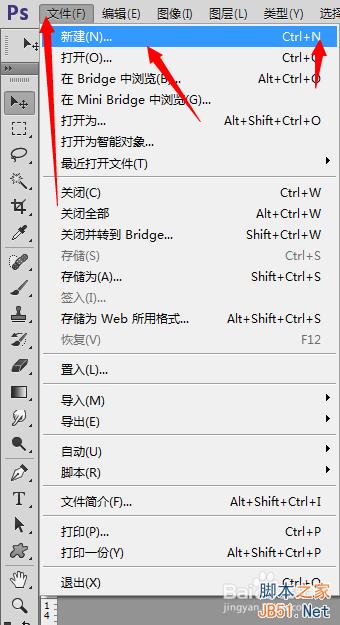
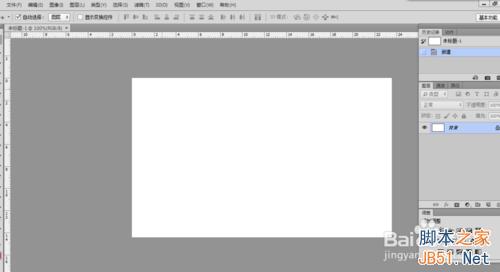
把素材圖拖進來,移動好位置,調好大小,如下圖所示。

用矩形選框工具,選中素材圖中的水印,按shift+F5,內容識別填充,如下圖所示 。
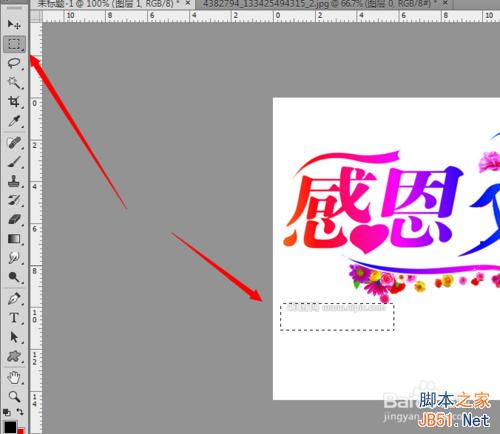


用上面的方法處理其它地方的水印。如下圖所示。

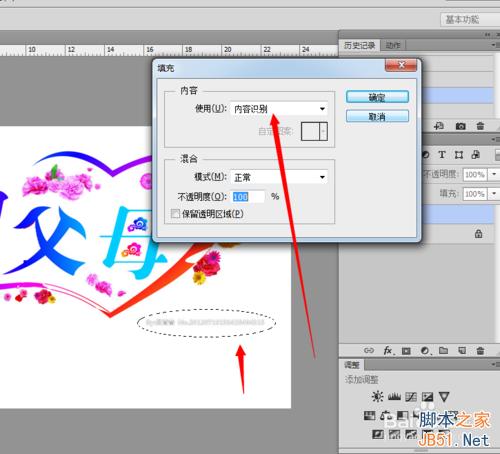
把背景顏色設置成淡紅色,填充背景圖層,如下圖所示。
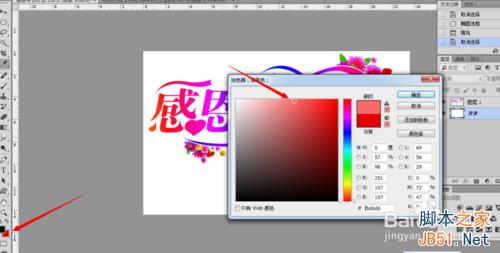

把圖層1的混合模式改為正片疊底,如下圖所示。

再拖另一個素材進來,調整好位置大小,混合模式改為正片疊底,如下圖所示。
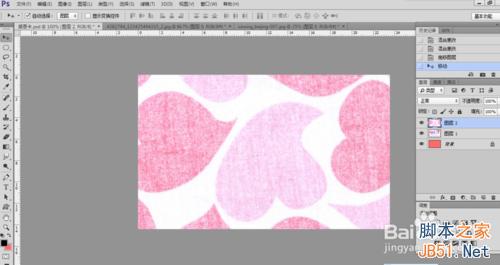

單擊【直排文字工具】,設置好字體大小,顏色等參數,如下圖所示。


拖最后一個素材進來,如下圖所示。
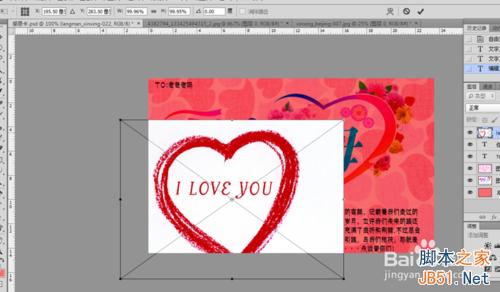
改混合模式為正片疊底,如下圖所示。

完成,收工。

注意事項
這里有用到混合模式的知識哦。
很多時候我們找好素材,再結合混合模式,就可以做出一些好看的作品呢。
以上就是用PS制作感恩賀卡的方法介紹,希望能幫到大家,謝謝閱讀!
來源:php中文網